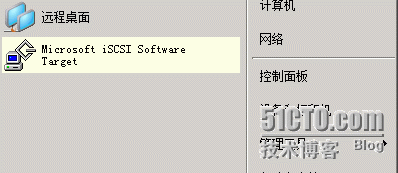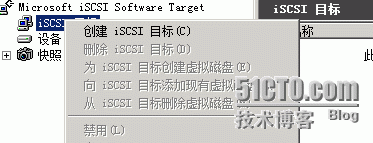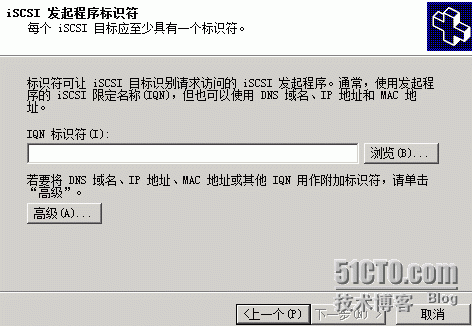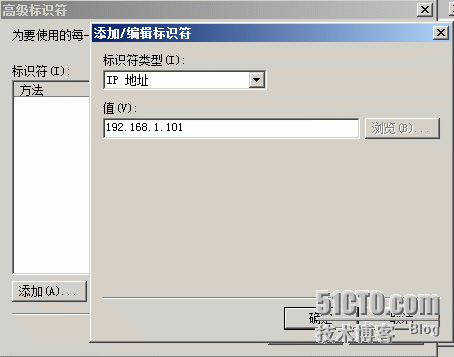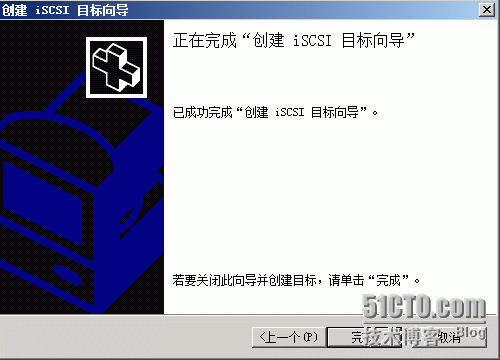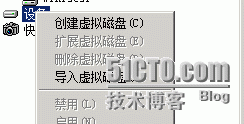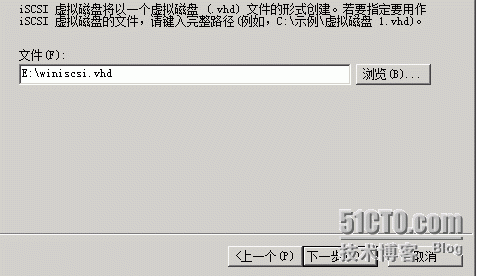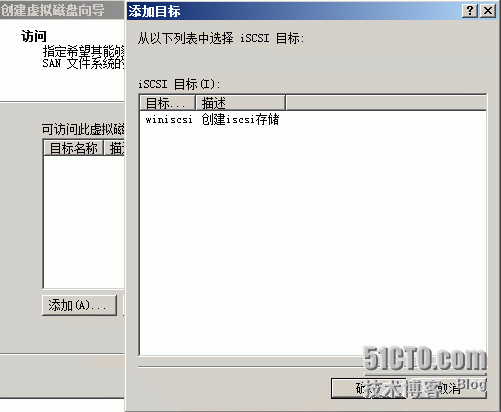windows server2008 安装iscsi服务
转载 https://blog.csdn.net/evolay/article/details/100709591
网上下载iscsitarget3.3,官方下载地址http://www.microsoft.com/download/en/details.aspx?id=19867
双击下载的程序,会提示解压到给定的目录。
解压完成,进入目录中,发现有64位和32位,如果windows是64位,就安装64位(执行32位的安装程序会提示这是64位系统,不给安装)。
以下两个都要安装(一开始我只安装了iscsitarget_public.msi这一个,等配置完成,在客户端怎么试也登不上)
iscsitargetClient_public.msi
安装完成有3个服务:

最上面这个是安装iscsitarget_public.msi得到, 下面的VDS和VSS是安装iscsitargetClient_public.msi得到的。
安装后,设置使用参考其它文章,照着做就能用了。
以下安装参照连接重新书写一边
https://www.cnblogs.com/reachos/p/8795148.html
再安装ISCSI Software Target软件

3)安装完成后,在开始菜单中就出现了“Microsoft iSCSI Software Target”程序,进入iSCSI存储管理程序。
4)配置iscsi磁盘
创建iscsi目标
点“下一步”
注意这里点“高级”
添加标识符,确定
iscsi目标创建完成
5)创建虚拟磁盘并连接到iSCSI目标
创建虚拟磁盘,点“下一步”
设置虚拟磁盘的大小
如果有防火墙,记住允许程序通过防火墙
其中有一步点高级里面,选择IQN, IP, DNS域,MAC,这是为客户端设置的,后面也可右键点target ---属性里面设置。

上图表明只有110,114,116三台机器可以连接这个iSCSI。